Właśnie wymyśliłeś genialny pomysł na aplikację na iOS. Ta aplikacja ma potencjał, aby zmienić świat, a w ciągu dwóch godzin możesz naszkicować schemat szkieletowy swojego projektu. Wszystko, czego teraz potrzebujesz, to znaleźć projektanta oraz programistę, aby zrealizować swoją wizję. Brzmi dość prosto, prawda? Masz projekt, więc jak trudno jest rozmawiać z ludźmi na podstawie swoich drucianych ram? Może nie jest to trudne, ale nie zapewnia dużej przejrzystości. Co gdybyś mógł, zamiast tego, stworzyć działający prototyp?
Marvel – Turn Sketches Into Prototypes
Marvel to bezpłatna aplikacja na iPhone’a, która robi dokładnie to, co sugeruje jej nazwa. Wykorzystuje zdjęcia utworzonych szkiców oraz modeli szkieletowych, umożliwiając dodawanie do nich punktów aktywnych. Punkty aktywne prowadzą do innych szkiców, czyli ekranów, które zaprojektowałeś. Gdy skończysz łączyć ze sobą szkice, możesz uruchomić je na telefonie, aby pokazać, jak będzie działać Twoja aplikacja. Możesz tworzyć projekty dla iPhone’a 4, iPhone’a 5 oraz iPada. Aplikacja wymaga zalogowania się na konto lub skorzystania z Dropbox, aby się zarejestrować.
Tworzenie pierwszego projektu
Uruchom aplikację i zaloguj się. Utwórz i nazwij swój pierwszy projekt oraz wybierz urządzenie, dla którego tworzysz prototyp.

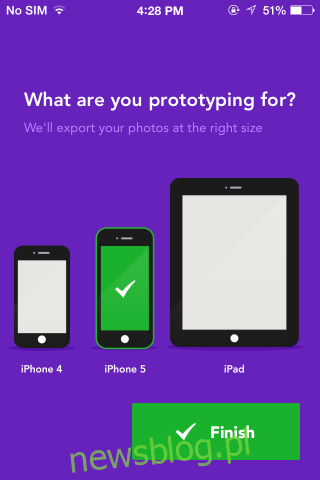
Możesz dodawać zdjęcia z rolki aparatu lub robić je aparatem z poziomu aplikacji. Zrób zdjęcie i zmień jego rozmiar w danym obszarze. Aby zrobić więcej zdjęć, dotknij przycisku z zielonym znacznikiem wyboru, aby powrócić do projektu i dodać punkty aktywne, dotknij przycisku z czerwonym krzyżykiem.
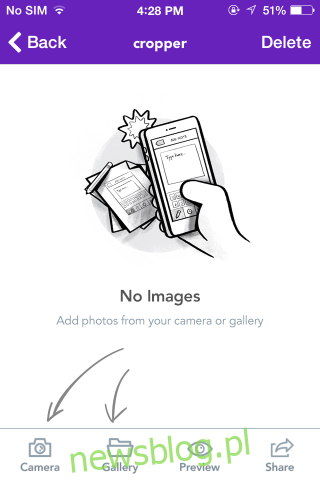
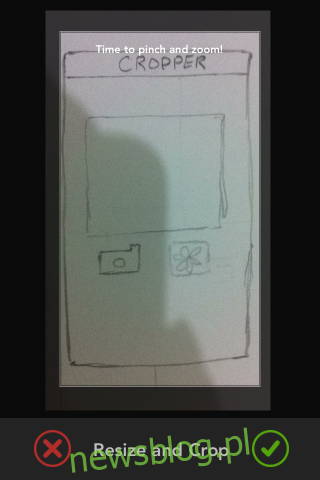
Jeśli zalogowałeś się do Marvel za pomocą Dropbox, wszystkie Twoje zdjęcia zostaną zsynchronizowane z Dropbox. Stuknij obraz, aby go otworzyć, a następnie stuknij przycisk hotspotu w prawym górnym rogu. Przesuń punkt aktywny i zmień jego rozmiar, aby dopasować go do szkicu. Po umieszczeniu punktu aktywnego pojawią się dwie opcje: Połącz i Usuń. Stuknij „Połącz z”, aby otworzyć wszystkie inne zdjęcia w bieżącym projekcie. Wybierz zdjęcie, z którym chcesz połączyć działanie tego przycisku. Po dodaniu wszystkich punktów aktywnych potrzebnych na pierwszym zdjęciu użyj przycisków nawigacyjnych u dołu, aby przejść do następnego zdjęcia.
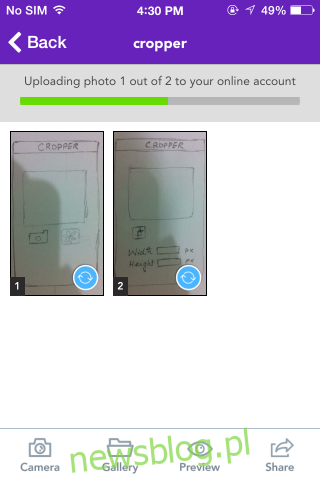
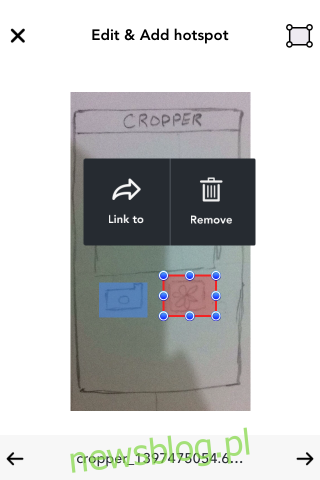
Kontynuuj dodawanie punktów aktywnych do wszystkich szkiców, a kiedy skończysz, stuknij opcję „Podgląd”. Możesz wyjść z podglądu, naciskając przycisk zwiększania lub zmniejszania głośności. Podgląd nie pokazuje nic poza Twoimi szkicami, ale po dotknięciu obszaru na szkicu, do którego dodano punkt aktywny, przełącza się na szkic, z którym został połączony. To nie jest łatwiejsze niż to; aplikacja jest bardzo prosta w obsłudze i bezpłatna.
newsblog.pl
Maciej – redaktor, pasjonat technologii i samozwańczy pogromca błędów w systemie Windows. Zna Linuxa lepiej niż własną lodówkę, a kawa to jego główne źródło zasilania. Pisze, testuje, naprawia – i czasem nawet wyłącza i włącza ponownie. W wolnych chwilach udaje, że odpoczywa, ale i tak kończy z laptopem na kolanach.